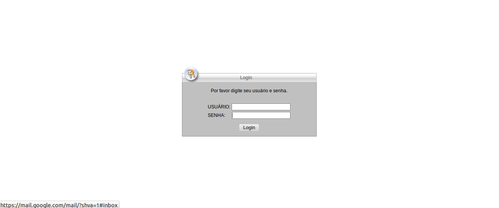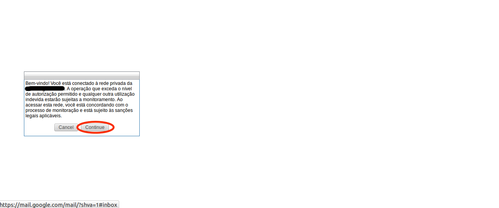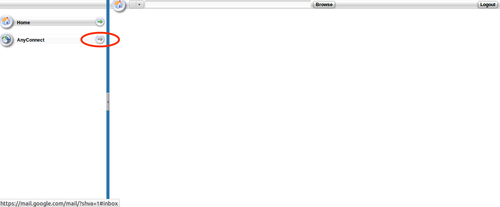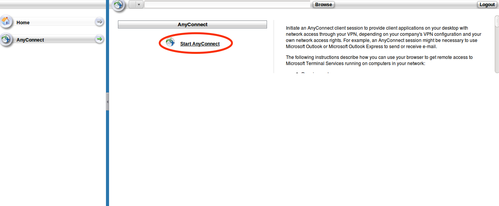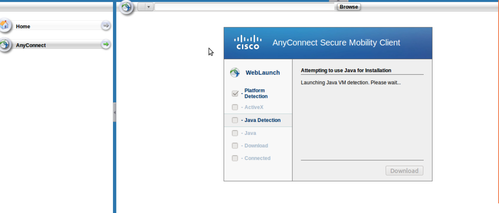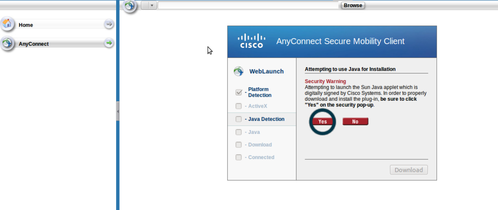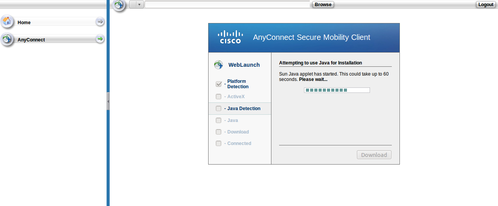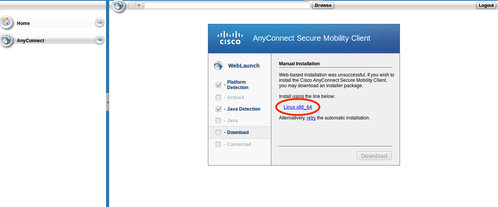Acessando remotamente máquina Windows dentro de uma VPN através do Ubuntu
Este artigo orienta sobre como consegui acessar, do meu Ubuntu, uma máquina Windows através de uma conexão remota, dentro de uma VPN Cisco. Irei passar a "receita de bolo" que me levou até o sucesso da configuração deste ambiente.
[ Hits: 12.926 ]
Por: Fabiano Gomes em 03/11/2016
Instalação do cliente VPN Cisco
Recentemente passei um sufoco para conseguir acessar do meu Ubuntu uma máquina Windows através de uma conexão remota dentro de uma VPN Cisco.
Depois de muito navegar por aí, por sites em inglês, espanhol e português, consegui chegar aos finalmentes com sucesso e, portanto, criei coragem para publicar meu primeiro artigo no VOL.
Seria complicado eu juntar todos as informações que foram úteis e montar uma referência de todos os links, mas irei ao menos passar a "receita de bolo" que me levou até o sucesso da configuração desse ambiente.
Recebi um link para acessar uma VPN, achei que seria fácil de mais... acessei o link/site e travei na tela de download de um determinado arquivo. Não entendi o que era para fazer com o tal arquivo e pensei que essa geringonça só funcionaria no Internet Explorer (IE). Então, montei um ambiente através do PlayOnLinux para acessar o IE do meu Ubuntu, porém ainda sim, travava na mesma tela. Foi quando tudo começou...
Com a certeza de que o Linux faz tudo o que é possível fazer do Windows e muito mais, não medi esforços para resolver essa situação e o resultado obtido foi que consegui montar um ambiente muito simples e prático para realizar uma conexão remota, através de uma VPN Cisco em uma máquina Windows.
Em todos os sites que pesquisei, não encontrei nada muito claro e, por isso, resolvi fazer um passo a passo de como solucionei meu problema.
Espero que seja útil para mais pessoas.
Configuração
Então, vamos lá... configurando.Insira o endereço eletrônico de acesso de uma VPN em um navegador (Firefox ou Chromium) e serão exibidas as seguintes telas:
a) Na primeira tela, você irá logar com seu usuário e senha de acesso a VPN Cisco. b) Ao logar, será apresentada uma tela de boas vindas, onde você irá ler a mensagem e clicar no botão "Continuar". c) A partir daí, você será direcionado para o menu do sistema, onde agora será necessário baixar o dispositivo de configuração local da VPN Cisco. Para isso, clique na opção "AnyConnect". d) Clique agora em "Start AnyConnect", para iniciar o processo de configuração local da VPN Cisco. e) Será apresentada uma tela de detecção do Java: f) E, consequentemente, uma tela solicitando e desbloqueio do pop-up para esse site. g) Então, será iniciado o Java (o que pode demorar alguns segundos). h) Finalmente, será exibida a tela para download do aquivo que irá realizar a configuração local do acesso à VPN Cisco. Clique no link localizado no meio da tela.
Dependendo o Sistema Operacional (SO), o aquivo e o link muda de nome. No meu caso, que estou utilizando o Ubuntu, o nome do arquivo é "vpnsetup.sh" e o link é "Linux_x86_64".
Salve o arquivo no diretório Downloads. i) Após concluído o download do arquivo, vamos para o terminal, onde digitaremos os seguintes comandos:
Atualizar repositório de atualizações:
sudo apt-get update
Instalar o seguinte pacote de bibliotecas auxiliar:
sudo apt-get install ia32-libs
Caso alguma mensagem de erro ocorra, execute os comandos:
sudo apt-get install libgl1-mesa-dri:i386r
sudo apt-get install libgl1-mesa-glx:i386 ia32-libs-multiarch
E tente novamente rodar o comando:
sudo apt-get install ia32-libs
Agora, vamos até a pasta onde foi realizado o download:
cd Downloads
Execute o comando para transformar o arquivo em executável:
sudo chmod +x vpnsetup.sh
E, finalmente, execute a instalação do cliente VPN Cisco local:
sudo ./vpnsetup.sh
j) Para acessar o cliente, clique no painel inicial e digite: Cisco
2. Configuração do cliente VPN Cisco
3. Instalação do cliente para acesso remoto
4. Configurando o programa de acesso remoto
JASmine - Gerenciamento e controle de impressões
Conexão com chaves assimétricas sem uso de senha em servidor sshd
Configurando placas wireless baseadas no chip Realtek RTL8180 no Linux
Organizando usuários e senhas do Proftpd
Em se tratando de Ubuntu 16.04, temos que realizar mais algumas etapas.
Primeiro tenta-se instala o cliente da VPN:
O seguinte erro deve ser apresentado.
# sudo ./vpnsetup.sh
Installing Cisco AnyConnect Secure Mobility Client...
Extracting installation files to /tmp/vpn.0Zgby3/vpninst625702875.tgz...
Unarchiving installation files to /tmp/vpn.0Zgby3...
Starting Cisco AnyConnect Secure Mobility Client Agent...
Failed to start vpnagentd.service: Unit vpnagentd.service not found.
Após a instalação do cliente da VPN, instalar as seguintes bibliotecas:
# sudo apt install -y lib32z1 lib32ncurses5
Depois instalar os programas;
# sudo apt install network-manager-openconnect
# sudo systemctl daemon-reload
Após estas etapas, executar novamente a instalação do cliente VPN:
# sudo ./vpnsetup.sh
Installing Cisco AnyConnect Secure Mobility Client...
Removing previous installation...
mv: cannot stat '/opt/cisco/vpn/*.log': No such file or directory
Extracting installation files to /tmp/vpn.yUyv15/vpninst922924093.tgz...
Unarchiving installation files to /tmp/vpn.yUyv15...
Starting Cisco AnyConnect Secure Mobility Client Agent...
Warning: vpnagentd.service changed on disk. Run 'systemctl daemon-reload' to reload units.
Done!
Patrocínio
Destaques
Artigos
Cirurgia para acelerar o openSUSE em HD externo via USB
Void Server como Domain Control
Modo Simples de Baixar e Usar o bash-completion
Monitorando o Preço do Bitcoin ou sua Cripto Favorita em Tempo Real com um Widget Flutuante
Dicas
Como quebrar senha usando john the ripper
[Resolvido] VirtualBox can't enable the AMD-V extension
Como verificar a saúde dos discos no Linux
Como instalar , particionar, formatar e montar um HD adicional no Linux?
Tópicos
Duas Pasta Pessoal Aparecendo no Ubuntu 24.04.3 LTS (2)
Não consigo instalar distro antiga no virtualbox nem direto no hd (20)
Top 10 do mês
-

Xerxes
1° lugar - 149.754 pts -

Fábio Berbert de Paula
2° lugar - 71.216 pts -

Mauricio Ferrari
3° lugar - 22.559 pts -

Buckminster
4° lugar - 20.793 pts -

Alberto Federman Neto.
5° lugar - 20.514 pts -

edps
6° lugar - 19.830 pts -

Daniel Lara Souza
7° lugar - 19.762 pts -

Andre (pinduvoz)
8° lugar - 18.460 pts -

Alessandro de Oliveira Faria (A.K.A. CABELO)
9° lugar - 16.715 pts -

Diego Mendes Rodrigues
10° lugar - 14.743 pts